internet Explorer 를 주로 사용 하는 분들은 주소창 옆에 위치한 홈 아이콘을 자주 사용하는 분들이 많습니다.
하지만 크롬 에서는 버튼이 없어서 불편해 하는 분들이 있어 해당 글을 정리합니다.
크롬 브라우저에서도 기능이 있지만 기본적으로는 비활성화 되어 있을 뿐입니다.
그래서 이 홈버튼을 활성화 하는 방법을 안내합니다.
▐ 안 내: ꔷ 크롬 크로미움 브라우저 시작 페이지 지정 및 그룹 등록 하는 방법 ꔷ 특정 사이트를 기본 브라우저가 아닌 다른 브라우저로 실행하는 방법
1. 크롬 홈버튼 표시
크롬 에서 홈버튼을 활성화 하는 것은 기본 설정 '모양' 항목 에서 적용이 가능합니다.
관련 설정 순서를 안내 합니다.
아주 간단하니 가볍게 봐주시길 바랍니다.
ㅤ
※ 튜토리얼 환경 : 크롬 버전 91.0.4472.114(공식 빌드) (64비트)
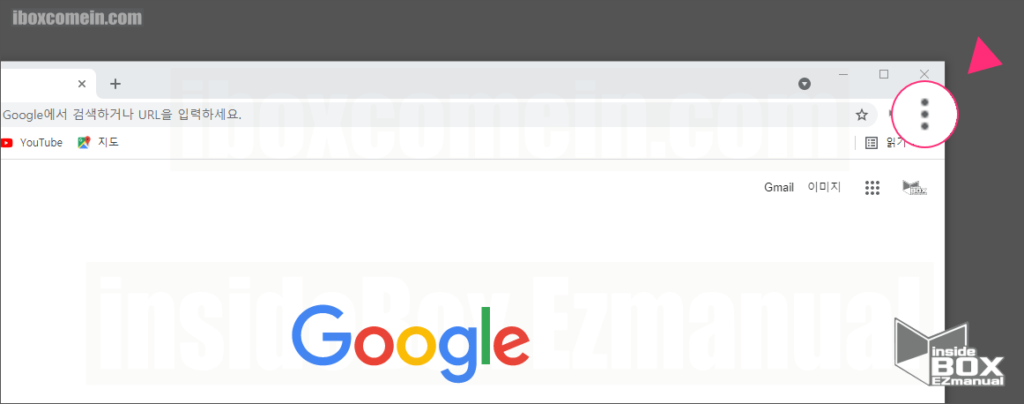
1 점3개 [⫶] 메뉴 클릭.
ㅤ
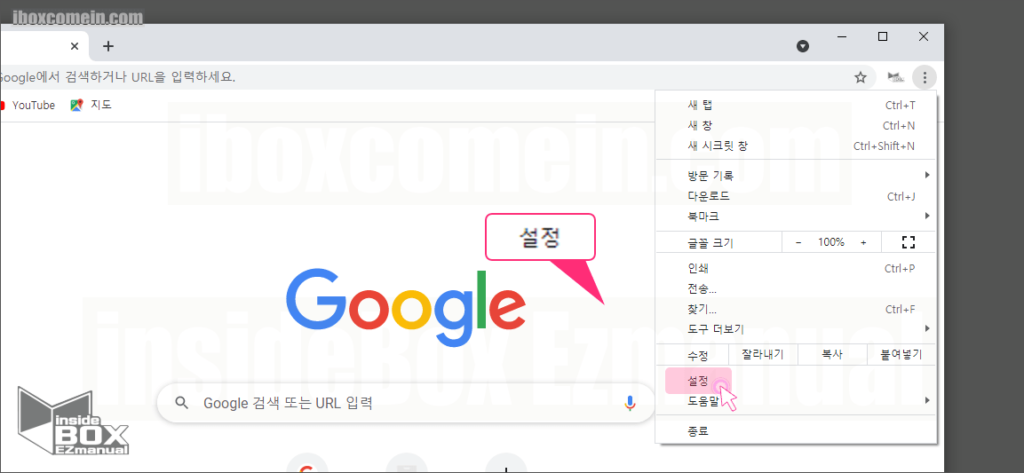
2 [설정] 클릭.
ㅤ
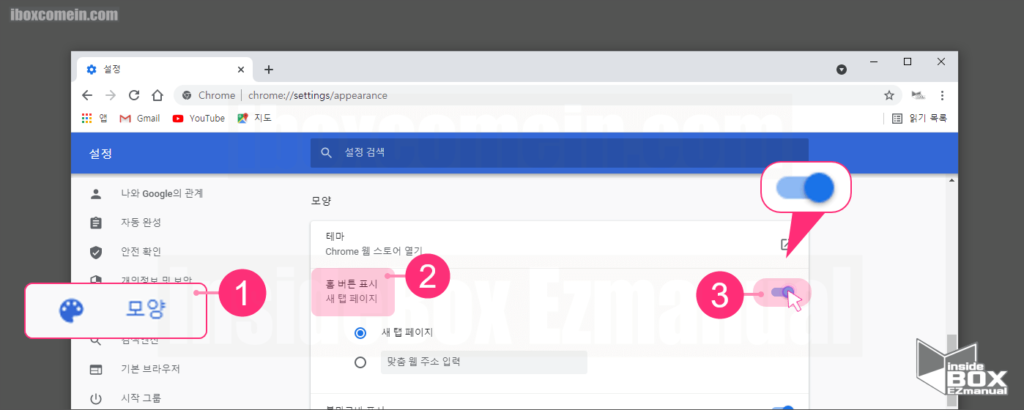
3 [모양] ( 1 ) 선택.
4 [홈 버튼 표시] ( 2 ) 메뉴 확인.
5 [설정] 버튼 ( 3 ) 활성화.
ㅤ
▐ 참 고: 홈버튼 표시 는 기본적으로 비활성화 상태.
ㅤ
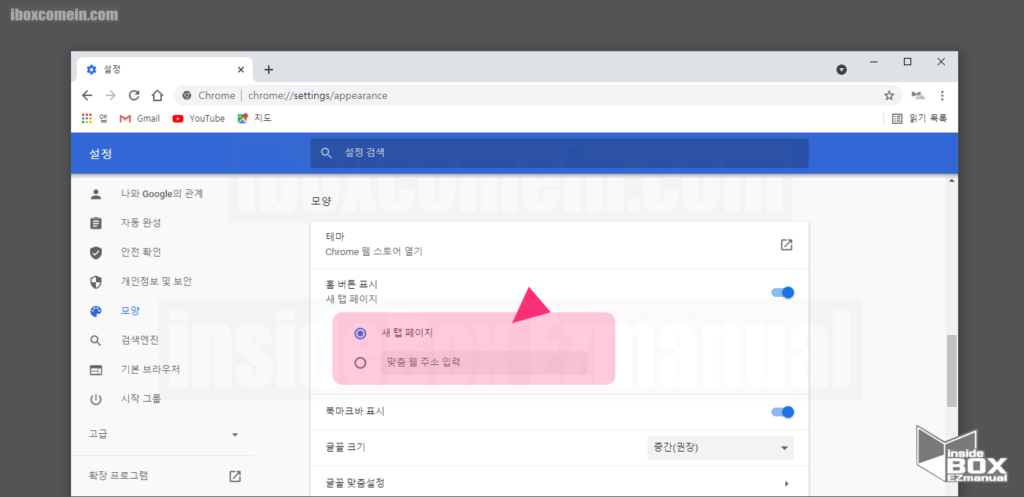
6 [홈버튼 표시] 항목을 활성화 하게 되면 버튼 클릭시 이동 페이지 입력 창 활성화 되며 아래중 한가지 지정.
ㅤ 새탭 페이지 : '홈 버튼' 클 클릭시 새탭으로 지정 한 페이지로 이동.
ㅤ 맞춤 웹 주소 입력 : '홈 버튼' 클릭시 새탭 이외 지정한 페이지로 이동.
ㅤ

7 [홈 버튼] 활성화 완료.
ㅤ
▐ 참 고: 홈버튼의 단축키 는 Alt + Home 입니다. 필요시 참고 바랍니다.
2. 정리
이렇게 간단한 설정만으로 크롬에서도 홈 아이콘을 사용해서 자주가는 사이트 또는 새탭으로 이동을 할 수 있게 되었습니다.
단축키 사용도 가능하니 잘 사용한다면 효율적인 브라우징을 할수 있을 것 같습니다.
감사합니다
3. 참고 사항
ꔷ 크롬 크로미움 브라우저 시작 페이지 지정 및 그룹 등록 하는 방법
ꔷ 구글 크롬 브라우저 번역하는 방법들에 대해 알아봅니다.
